Il Finder è il cuore pulsante di OS X. Usiamo le sue finestre continuamente per accedere e manipolare i file contenuti nel nostro amato Mac, ma se ci fate caso, entra in gioco anche quando apriamo o salviamo un documento tramite una qualsiasi applicazione.
Il file browser si presenta infatti in modo molto simile ad una finestra del Finder, anche se mancano (inspiegabilmente) alcune funzionalità. Supponiamo di aver creato un file di testo in TextEdit e di volerlo salvare. Nella finestra che si apre non vi è alcun modo di cancellare un file o una cartella. Così come non è possibile riarrangiare i contenuti preesistenti facendo una copia o uno spostamento di file.
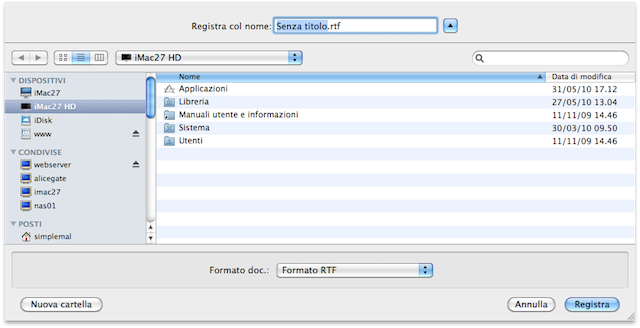
Queste limitazioni sono a mio giudizio piuttosto sciocche, ma rientrano nella logica tradizionale di Apple, riassumibile in: ti permetto di fare quello che secondo me ti dovrebbe servire. Peccato che non sempre ci azzeccano.
Comunque utilizzando il file browser ci sono alcune funzionalità nascoste che è bene conoscere.
QuickLook
Innanzitutto QuickLook, pur non essendoci l’icona, continua a funzionare anche qui. Pertanto se stiamo cercando un file da aprire con un qualsiasi programma, possiamo attivare la visualizzazione rapida con il tasto spazio. Attenzione perché la cosa funziona solo nella finestra di apertura file e non in quella di salvataggio. E questa è un’altra cosa sciocca o se vogliamo “troppo intelligente”, perché il pensiero che ci sta dietro è che ti dovrebbe servire vedere il contenuto di un file solo se lo stai cercando per aprirlo…
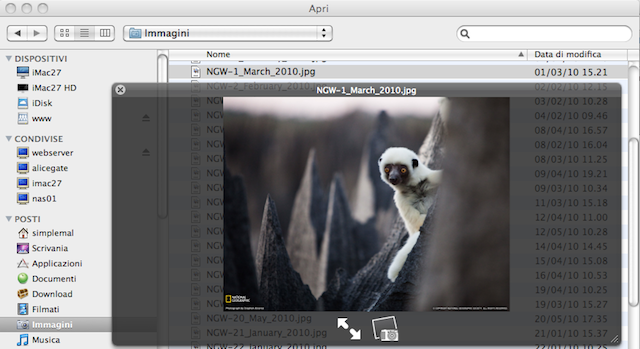
Modifica aspetto e dimensione icone
Dai tre pulsanti in alto sembrerebbe che il file browser permetta solo il passaggio tra le viste icone, elenco e colonne. Mancano quindi CoverFlow (scelta comprensibile) ed il selettore per determinare la dimensione delle icone (introdotto con Snow Leopard e posizionato in basso a destra nelle finestre del Finder). Quest’ultima mancanza può risultare noiosa in particolare se stiamo aprendo file di immagine con programmi come Photoshop, visto che di default le icone anteprima non sono molto grandi. Tuttavia se cliccate prolungatamente sul pulsante vista icone, appaiono delle opzioni nascoste, utili sia per ingrandire che per ridurre le icone.
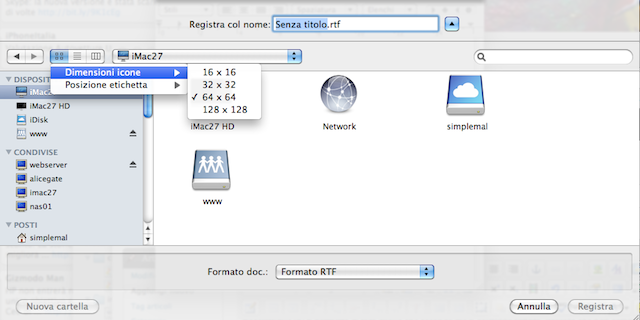
Cambio veloce cartella
Supponiamo di avere una cartella del Finder contenente un file da editare in TextEdit e che questo sia già con il file browser “apri” attivo. Ci tocca girare tra le cartelle fino ad identificare quella giusta e poi selezionare il file? No, basta trascinarlo direttamente nel file browser e questo si sposterà da solo sulla cartella attiva e selezionerà per voi il file indicato. Sarà sufficiente cliccare su apri (o premere invio) per completare l’operazione.
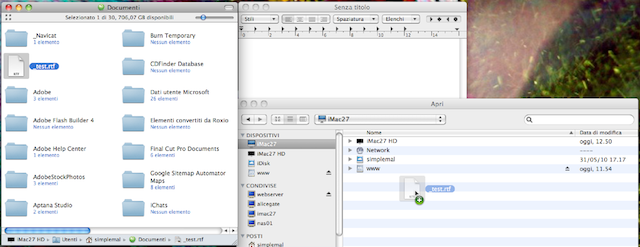
Sempre al fine di velocizzare lo spostamento tra cartelle, ricordate che funzionano anche le scorciatoie da tastiera:
- cmd+freccia giù > entra nella cartella attiva
- cmd+freccia su > sale alla cartella superiore
Ricerca
Non tutti ci fanno caso, ma in alto a destra è presente una finestra di ricerca, che in sostanza permette di accedere direttamente dal file browser alle ricerche di spotlight. Può sembrare di no, ma invece risulta comodo in molte occasioni.
 Oltre a richiedere rispetto ed educazione, vi ricordiamo che tutti i commenti con un link entrano in coda di moderazione e possono passare diverse ore prima che un admin li attivi. Anche i punti senza uno spazio dopo possono essere considerati link causando lo stesso problema.
Oltre a richiedere rispetto ed educazione, vi ricordiamo che tutti i commenti con un link entrano in coda di moderazione e possono passare diverse ore prima che un admin li attivi. Anche i punti senza uno spazio dopo possono essere considerati link causando lo stesso problema.